Rabatt bei Mindesteinkauf
Warenkorbpreisregeln können verwendet werden, um einen prozentualen Rabatt auf der Grundlage eines Mindesteinkaufs anzubieten. Im folgenden Beispiel wird ein Rabatt von 25 % auf alle Einkäufe über 200,00 $ in einer bestimmten Kategorie angewendet. Das Format des Rabatts ist wie folgt:
1
X% auf alle Y (Kategorie) über $Z Dollar
Schritt 1. Erstellen einer Regel für den Warenkorb
Folgen Sie den grundlegenden Anweisungen, um eine Regel für den Warenkorb zu erstellen.
Schritt 2. Definieren Sie die Bedingungen
-
Scrollen Sie nach unten und erweitern Sie
 den Abschnitt Conditions.
den Abschnitt Conditions. -
Klicken Sie auf Hinzufügen (
 ) und wählen Sie Produktattribut-Kombination.
) und wählen Sie Produktattribut-Kombination.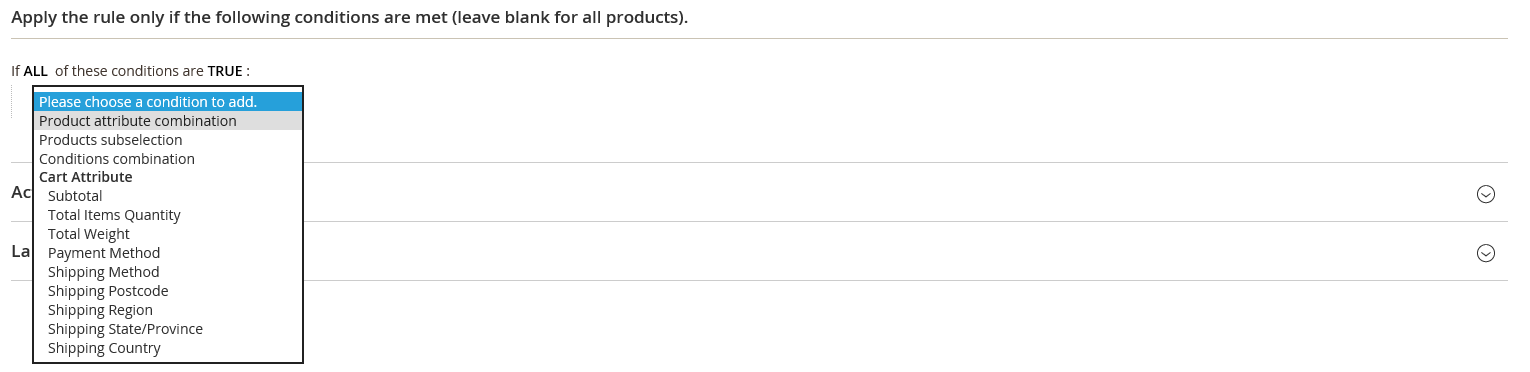 Produkt-Attribut-Kombination
Produkt-Attribut-Kombination -
Klicken Sie am Anfang der nächsten Zeile auf Hinzufügen (
 ). Wählen Sie dann in der Liste unter Produktattribut die Option Kategorie.
). Wählen Sie dann in der Liste unter Produktattribut die Option Kategorie. Kategorie
Kategorie-
Klicken Sie auf den Link (…) mehr, um weitere Optionen anzuzeigen.
 Kategorie ist
Kategorie ist -
Klicken Sie auf das Symbol Chooser (
 ), um die verfügbaren Kategorien anzuzeigen. Aktivieren Sie in der Kategorienstruktur das Kontrollkästchen jeder Kategorie, die Sie aufnehmen möchten. Drücken Sie dann Enter, um die Kategorien zur Bedingung hinzuzufügen.
), um die verfügbaren Kategorien anzuzeigen. Aktivieren Sie in der Kategorienstruktur das Kontrollkästchen jeder Kategorie, die Sie aufnehmen möchten. Drücken Sie dann Enter, um die Kategorien zur Bedingung hinzuzufügen. Kategorie IST
Kategorie IST
-
-
Klicken Sie am Anfang der nächsten Zeile auf Hinzufügen (
 ) und führen Sie folgende Schritte aus:
) und führen Sie folgende Schritte aus:-
Wählen Sie in der Liste unter Warenkorbartikelattribut die Option Preis im Warenkorb.
 Kategorie IST
Kategorie IST -
Klicken Sie auf ist und wählen Sie
ist gleich oder größer als. -
Klicken Sie auf … und geben Sie den Betrag ein, den der Preis im Warenkorb haben muss, um die Bedingung zu erfüllen. Geben Sie zum Beispiel
200ein. Den Preis eingeben, um die Bedingung zu erfüllen
Den Preis eingeben, um die Bedingung zu erfüllen
-
-
Klicken Sie auf Speichern und weiter bearbeiten .
Schritt 3. Definieren Sie die Aktionen
-
Erweitern Sie
 den Abschnitt Actions und führen Sie Folgendes aus:
den Abschnitt Actions und führen Sie Folgendes aus: Aktionen
Aktionen-
Setzen Sie Anwenden auf
Rabatt in Prozent des Produktpreises. -
Geben Sie den Rabatt-Betrag ein. Geben Sie zum Beispiel
25für einen fünfundzwanzigprozentigen Rabatt ein. -
Um zu verhindern, dass weitere Sonderangebote auf den Kauf angewendet werden, setzen Sie Folgeregeln ignorieren auf
Ja.
-
-
Klicken Sie auf Speichern und Bearbeiten fortsetzen. Vervollständigen Sie dann die Regel wie erforderlich.
Schritt 4. Vervollständigen Sie die Beschriftungen
Vervollständigen Sie Schritt 4 der Anweisungen für die Preisregel im Warenkorb, um alle Etiketten einzugeben, die während der Kaufabwicklung erscheinen.
Schritt 5: Speichern und Testen der Regel Preisregeln werden automatisch mit anderen Systemregeln verarbeitet. Die Häufigkeit der Verarbeitung hängt von der [cron-Konfiguration] Ihrer Installation ab (https://devdocs.magento.com/guides/v2.4/config-guide/cli/config-cli-subcommands-cron.html). Wenn Sie eine neue Preisregel erstellen, lassen Sie ihr genügend Zeit, um in das System zu gelangen. Testen Sie dann die Regel, um sicherzustellen, dass sie korrekt funktioniert.
-
Wenn Ihre Regel vollständig ist, klicken Sie auf Regel speichern.
-
Testen Sie die Regel, um sicherzustellen, dass sie korrekt funktioniert.
